Mac, Windows 및 모바일 장치를 위한 3가지 최고의 WMA 메타데이터 편집기
녹음한 오디오 파일이 WMA 형식인 경우 WMA 메타데이터 편집기를 사용하여 쉽게 조정할 수 있습니다. 이 게시물에서는 Mac 및 Windows 장치에서 가장 신뢰할 수 있는 메타데이터 편집기를 나열했습니다. 그러나 완전한 컴퓨터 장치가 없는 것이 걱정되고 WMA 파일의 메타데이터를 정말로 편집하려는 경우에는 계속 편집할 수 있으므로 안심하십시오. Android를 사용하여 WMA 메타데이터 변경 및 iOS 기기. 파일 정보를 쉽게 변경하려면 아래 데이터를 살펴보세요.

- 1부. PC/Mac용 최고의 WMA 메타데이터 편집기
- 2부. 2부. Android/iPhone의 WMA 메타데이터 편집기
- 3부. WMA 메타데이터 편집기의 비교 차트
- 4부. WMA 메타데이터 편집기 FAQ
1부. PC/Mac용 최고의 WMA 메타데이터 편집기
Mac 및 Windows 장치와 호환되는 모든 WMA 메타데이터 편집기를 나열하면 많다고 말할 수 있습니다. 그러나 그들 모두가 전문적이면서도 탐색하기 쉬운 인터페이스를 가지고 있는 것은 아닙니다. 그렇기 때문에 Vidmore 비디오 컨버터 그들 사이에서 우뚝 서 있습니다. 음악 컬렉션이나 좋아하는 비디오 장면에 사용할 수 있는 최고의 오디오 및 비디오 편집기입니다. 편집 기능에 특히 관심이 있다면 유용한 편집 기능을 많이 제공하기 때문에 이 소프트웨어를 사용하는 것이 좋습니다. 다른 도구와 달리 메타데이터 편집기를 사용하기 전에 메타데이터 편집기에 대한 완전한 지식이 필요하지 않습니다.
더욱 놀라운 점은 일반적인 메타데이터 편집기가 아니라 오디오 설정에서 몇 가지 조정만으로 오디오 품질을 편집할 수 있다는 것입니다. 또는 오디오 트랙에서 제거하려는 부분을 잘라낼 수 있습니다. 이 WMA 메타데이터 편집기는 인터넷에 연결되어 있지 않아도 최상의 상태로 작동합니다. 그리고 변환 프로세스와 관련하여 오디오 및 비디오 파일 모두에서 더 빠른 변환 프로세스를 제공하므로 파일을 쉽게 얻을 수 있습니다.
WMA 메타데이터 편집기의 장점
- 더 빠른 속도로 오디오 및 비디오 파일을 변환합니다.
- 인터넷 연결이 좋지 않아도 여전히 효과적으로 작동합니다.
- 사용하기 쉬운 인터페이스가 있습니다.
- 200개 이상의 비디오 및 오디오 파일 형식이 지원됩니다.
- Windows 및 Mac에서 호환됩니다.
WMA 메타데이터 편집기의 단점
- 아직 Android 또는 iOS 버전이 없습니다.
WMA 메타데이터 편집기를 사용하여 오디오 파일을 편집하는 방법을 더 잘 이해하려면 아래 정보 목록에서 단계별 프로세스를 간략히 살펴보세요.
1단계: WMA 메타데이터 편집기 다운로드
시작하기 전에 아래 다운로드 버튼 중 하나를 클릭하여 WMA 메타데이터 편집기를 가져옵니다. 또한 설치해야 합니다. 성공적으로 설치되면 Windows 또는 Mac 장치에서 실행하십시오.
2단계: WMA 오디오 파일 삽입
이제 가지고 있는 WMA 오디오 파일을 업로드할 수 있습니다. 도서관 소프트웨어가 완전히 작동하면. 에 추가하려면 타임라인, 간단히 파일 추가 화면 왼쪽 상단의 버튼을 누르거나 을 더한 중앙에 있는 아이콘입니다. 원하는 만큼 파일을 추가할 수 있습니다.
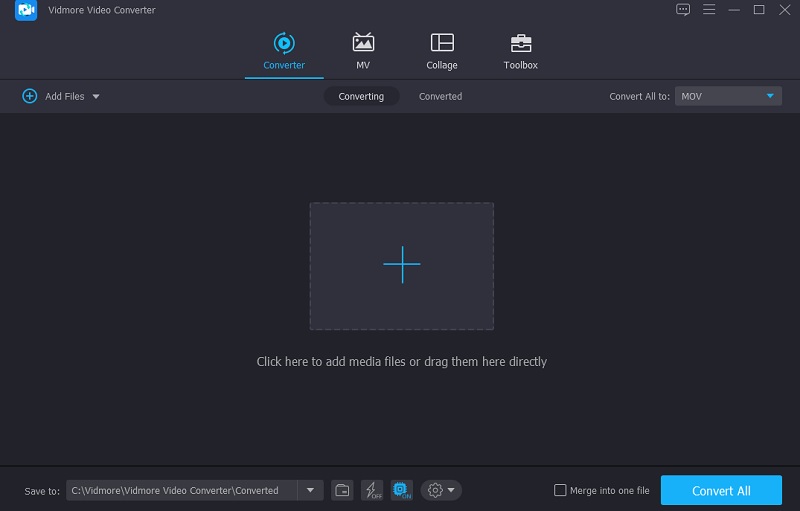
3단계: 메타데이터 편집 섹션으로 이동
그런 다음 WMA 파일을 추가한 후 메타데이터 편집 섹션으로 진행할 수 있습니다. 타임라인. WMA 파일 축소판 오른쪽에 있는 문자 i 기호를 클릭하기만 하면 열 수 있습니다. i 기호를 클릭하면 폴더가 나타나고 다음과 같은 필수 필드를 채워야 합니다. 예술가, 표제, 앨범, 년도, 또는 단순히 업로드하려는 데이터.
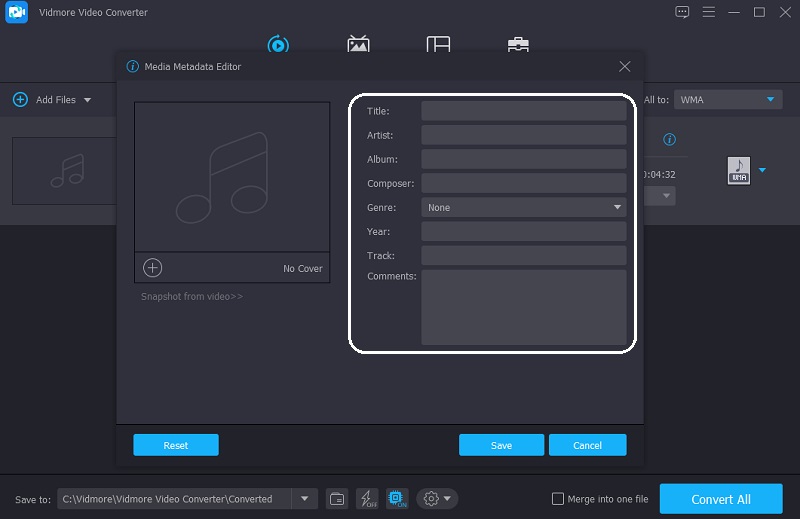
WMA 파일을 멋지게 꾸미기 위해 할 수 있는 또 다른 방법은 표지 사진을 포함하는 것입니다. 트랙에 원하는 사진을 추가할 수 있습니다. 클릭하기만 하면 을 더한 프레임의 오른쪽 하단 모서리에 서명하고 파일 도서관 나타날거야; 표지 사진으로 사용할 이미지를 선택합니다. 완료되면 저장 단추.
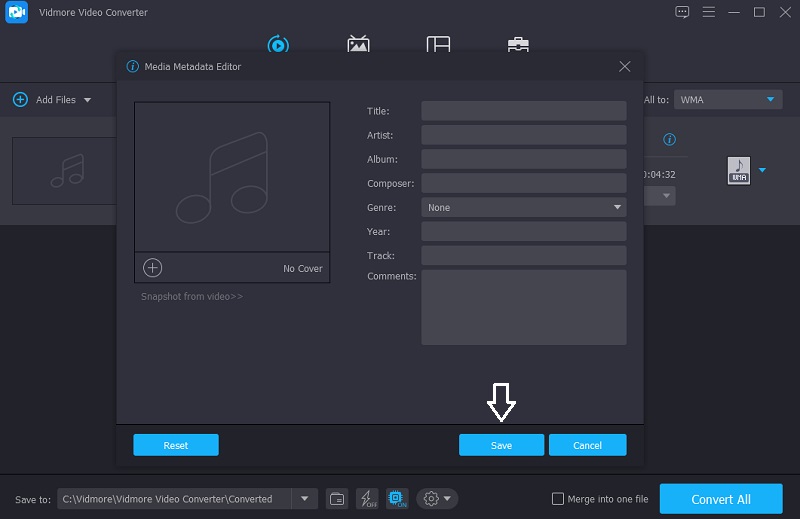
4단계: WMA 오디오 파일 변환
WMA 파일의 메타데이터를 편집하고 표지 사진을 추가한 후 도구의 기본 인터페이스로 진행할 수 있습니다. 클릭하기만 하면 모두 변환 화면 오른쪽 하단에 있는 버튼을 누르고 변환이 완료될 때까지 기다립니다. 그게 다야! 이제 파일에 대한 메타데이터가 업데이트되었습니다.
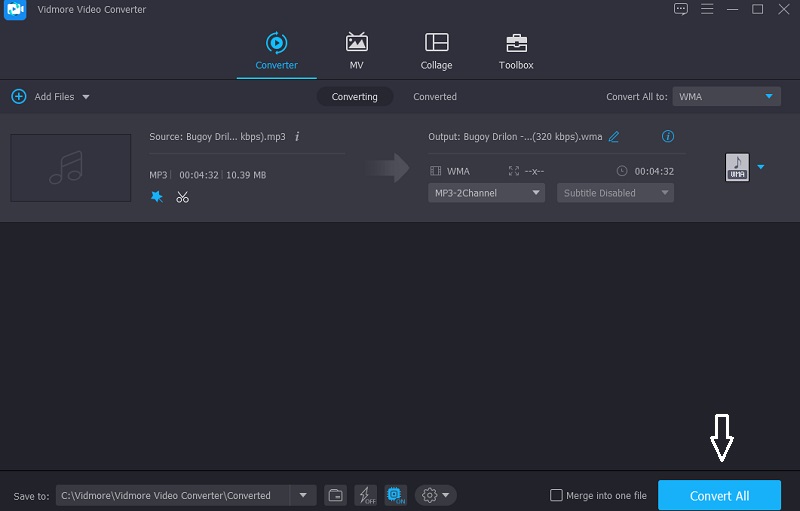
2부. Android/iPhone의 WMA 메타데이터 편집기
장비가 부족하여 MWA 파일의 메타데이터를 편집하는 데 어려움이 있는 경우 Android 및 iOS 장치에서 WMA 메타데이터를 변경하는 방법을 공유하므로 이 게시물에 의존할 수 있습니다.
1. 스타 뮤직 태그 에디터
Android 기기에 설치할 수 있는 WMA 메타데이터 편집기가 필요한 경우 Star Music Tag Editor에 의존할 수 있습니다. 도구의 인터페이스는 매우 친숙하며 간단한 편집 기능으로 인해 예측 가능합니다. 편집 과정에서 SD 카드 지원을 제공합니다. 그 외에는 다른 Android용 메타데이터 편집기와 달리 광고가 거의 없습니다. 마지막으로 이 도구는 완벽하게 작동하며 메모리 카드의 공간을 절약합니다. 결과적으로 이 도구에는 문제가 없습니다.
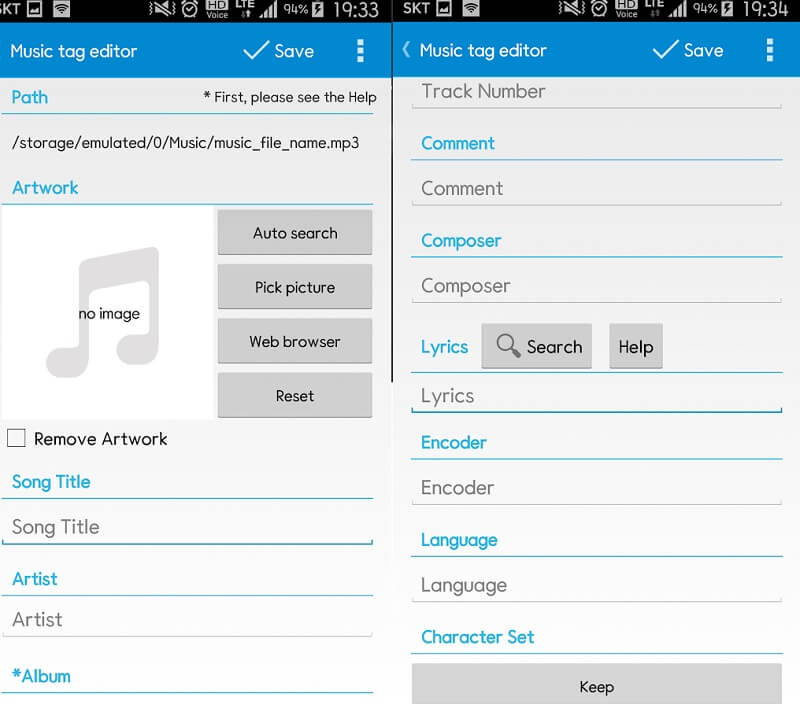
2. Evermusic: 오프라인 음악
iOS 유형의 기기를 사용하는 것은 기기와 호환되는 최고의 도구를 찾아야 하기 때문에 약간 어렵습니다. Evermusic: 오프라인 음악이 있어서 다행입니다. 이 도구는 iPhone 및 iPad용 음악 플레이어 및 다운로더입니다. 그 외에도 베이스 부스터, 메타데이터 편집기 및 재생 목록 관리자이기도 합니다. 메타데이터가 손상된 경우 파일의 메타데이터 파일을 편집하고 복원할 수 있는 기능이 여기에서 제공되므로 Evermusic을 참조할 수 있습니다. 지원하는 가장 인기 있는 형식은 MP3, AAC, M4A, WAV, AIFF, M4R 등입니다.
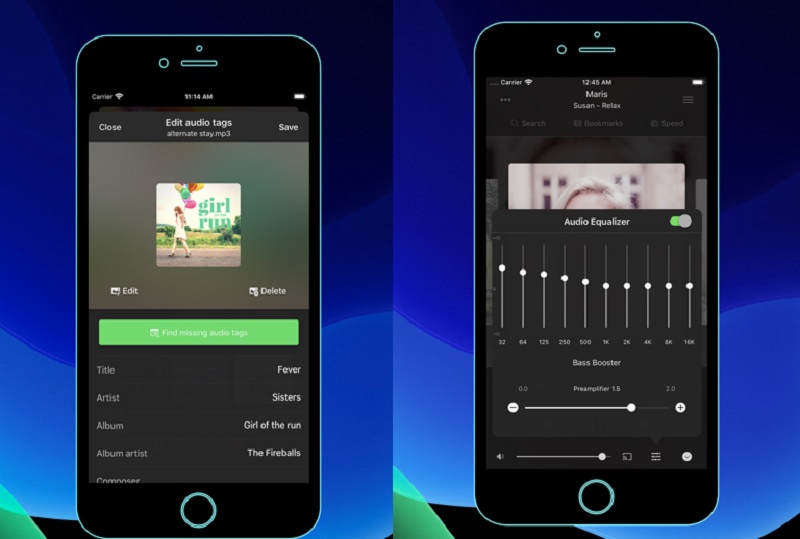
3부. WMA 메타데이터 편집기의 비교 차트
이 부분에서는 Mac, Windows 및 모바일 장치용 WMA 메타데이터 편집기의 유사점과 차이점을 알 수 있도록 간단한 그림을 제공합니다.
| 주요 특징들 | Vidmore 비디오 컨버터 | 스타 뮤직 태그 에디터 | EverMusic: 오프라인 음악 |
| 다양한 파일 형식 지원 | |||
| 사용자 친화적 인 인터페이스 | |||
| 오디오 및 비디오 메타데이터 편집 가능 |
4부. WMA 메타데이터 편집기 FAQ
WMA 파일의 의미는 무엇입니까?
확장자가 .wma인 파일은 WMA(Windows Media Audio) 파일입니다. MP3와 경쟁하기 위해 Microsoft에서 만들었습니다. 주로 온라인 음악 스트리밍에 사용됩니다.
Star Music Tag Editor는 Android 기기에서만 사용할 수 있나요?
실제로 iPhone 장치와도 호환됩니다.
Evermusic은 FLAC 형식을 지원합니까?
Evermusic은 모든 표준 오디오 파일을 제공하기 위해 설립되었습니다. 따라서 추가 오디오 형식이 필요하지 않고 MP3, ALAC 또는 FLAC 파일만 있는 경우 Evermusic을 사용할 수 있습니다.
결론
오디오 트랙의 메타데이터를 편집할 완전한 컴퓨터 장치가 없는 경우 Android 및 iOS용 메타데이터 편집기를 사용할 수 있습니다. 하지만 전문가를 원하신다면 WMA 메타데이터 편집기, 더 나은 경험을 위해 Vidmore Video Converter 소프트웨어를 선택하는 것이 좋습니다.


